Како прилагодити Оутлоок 2010 ставке за обележавање као тајмер за читање

Оутлоок ће подразумевано обележити било коју пошту коју отворитекао што је прочитано, чак и ако је њен отворен само делић секунде. Сада, осим ако нисте врховни мајстор за читање брзина, велике су шансе да нећете моћи да их прочитате брже него што их можете да кликнете, тако да имам решење за вас!
Оутлоок има подешавање у менију са опцијама којеомогућиће вам да додате одлагање колико времена треба да означите своје поруке као прочитане. Једном када га поставите, Оутлоок ће чекати додељено време пре него што је аутоматски означио е-пошту као прочитану. Читајте даље како бисте научили како то поставити.
Како додати одлагање да се поруке означе као прочитане у програму Оутлоок 2010
1. У програму Мицрософт Оутлоок 2010 Кликните на тхе тхе Филе , а затим из менија Кликните на Опције.
Белешка: - За Оутлоок 2007 - Алати, Опције, Остало, Окно за читање да бисте прилагодили подешавања Означи као прочитано
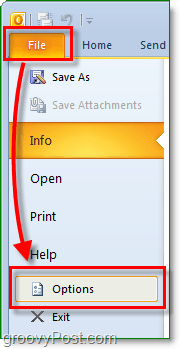
2. У прозору са опцијама, Кликните на Пошта, а затим се помакните доље до окна Оутлоок и Кликните на Окно за читање
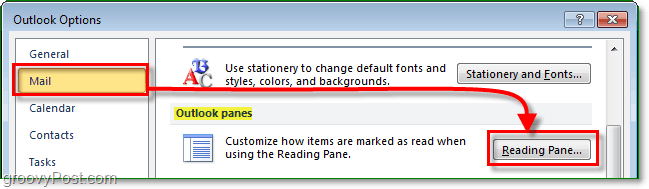
3. Проверавати кутију за Означите ставке као прочитане када их прегледате у окну за читање, онда Унесите тхе тхе Број секунди желите да Оутлоок 2010 сачека ранијеобележавање адресе е-поште као прочитане. Имајте на уму да се овај број односи на сву е-пошту отворену од сада па надаље, без обзира на њихову величину, тако да циљајте на просечно време које вам треба за читање е-порука.
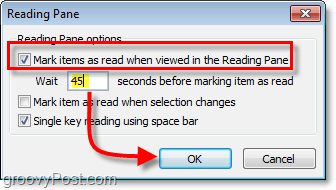
Сада кад год прочитате е-пошту, Оутлоок ће чекати да вам се отвори Кс секунда пре него што је означи као прочитану.
Ако постоје адресе е-поште око које седите, желите брзо Означи као прочитано, можете Десни клик било коју е-пошту, а затим Изаберите Означи као прочитано. Овај процес делује у компанији Марк Пошта Непрочитано такође. Да бисте обележили више порука Схифт + клик или Цтрл + клик да бисте одабрали све оне које желите да урадите у једној групи.
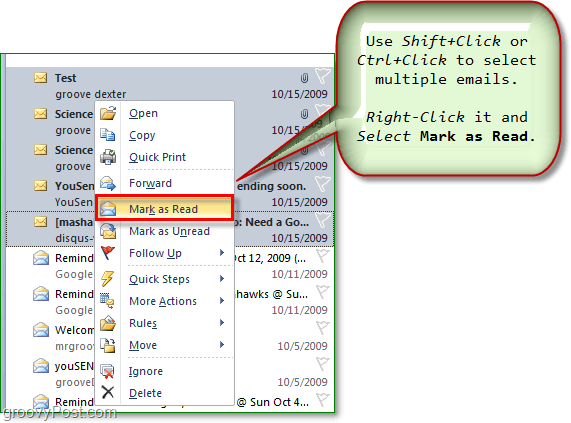










Оставите коментар